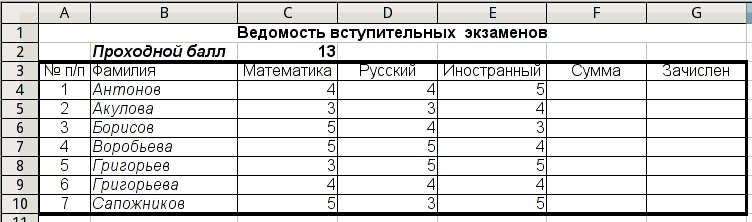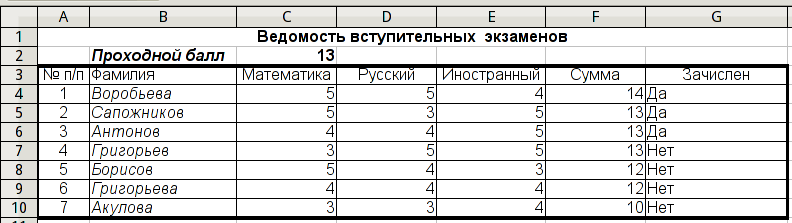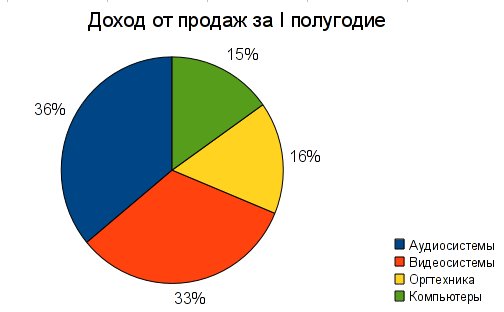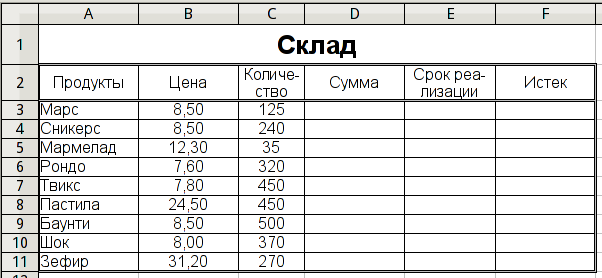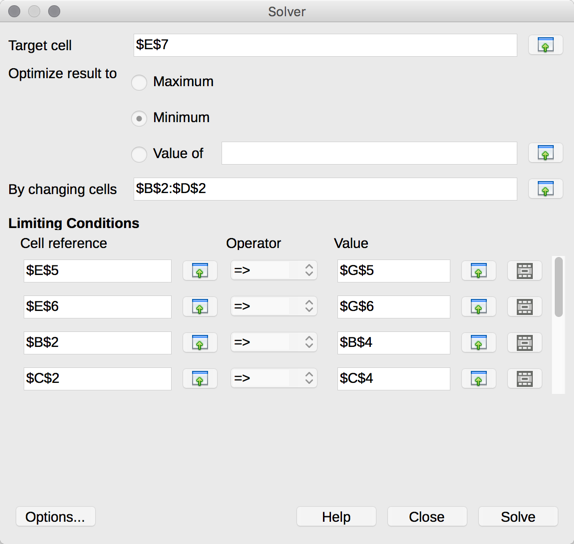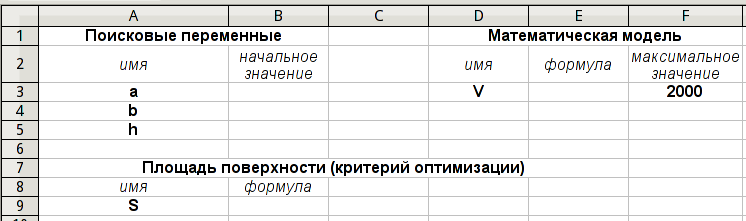мета-данные страницы
Логические функции Calc
Начальные сведения
Логические функции предназначены для проверки выполнения условия или для проверки нескольких условий.
Функция IF позволяет определить, выполняется ли указанное условие. Если условие истинно, то значением ячейки будет выражение1, в противном случае - выражение2:
=IF(условие; тогда выражение1; иначе выражение2)
Пример:
=IF(В2>20; "тепло"; "холодно") Обратите внимание --- кавычки могут быть "ёлочкой".
Если значение в ячейке В2 > 20, то выводится сообщение тепло, в противном случае - холодно.
Совместно с функцией IF используются логические операции AND, OR, NOT. Пример :
=IF(AND(Е4<3; Н$98>=13); "выиграет"; "проиграет")
Если значение в ячейке Е4 < 3 и Н$98>=13, то выводится сообщение выиграет, в противном случае - проиграет.
Практическое задание
Задание 1: Анализ данных. Функция IF.
- Заполните формулами пустые ячейки. Абитуриент зачислен в институт, если сумма баллов больше или равна проходному баллу и оценка по математике 4 или 5, в противном случае — нет.
- Выполните сортировку по убыванию общей суммы баллов и по убыванию балла по математике.
- Результат сохраните под именем student.ods
Результат:
Сдать задание
Исправить работу МОЖНО, сдав ее еще раз, пока не отправите на окончательную проверку!
Работа со списками Calc
Автоматизация ввода данных
Облегчить и ускорить ввод данных позволяет режим Автозаполнения (работает с числами, датами, днями недели, месяцами и смешанными данными).
В Calc существуют стандартные текстовые ряды — списки, содержащие названия дней недели и названия месяцев. Стандартные списки чаще всего используются для заголовков столбцов и строк. Для просмотра существующих списков выполните Сервис, Параметры, OpenOffce.org Calc, Списки сортировки.
Для создания нового списка выполните Сервис, Параметры, OpenOffce.org Calc, Списки сортировки, Создать. Укажите элементы списка, разделяя элементы списка нажатием клавиши Enter. Нажмите Добавить.
Автоматизированный ввод данных:
- в первую ячейку диапазона ввести значение одного из элементов списка;
- протащить маркер заполнения, выделяя диапазон (если выделенный диапазон больше количества элементов в списке, то он будет заполняться циклически).
Практическое задание
Задание 2: Автозаполнение
- Добавьте столбец Всего.
- Определите содержимое пустых ячеек.
- Выполните сортировку в столбце «В среднем» по убыванию.
- Оформите таблицу.
- Переименуйте Лист1 в Магазин, Лист2 в Диаграмма, Лист3 удалите.
- Скройте столбец Н, для этого:
- выделите данный столбец или диапазон ячеек Н2:Н6;
- выберите Формат, Столбец, Скрыть.
- Чтобы показать скрытый столбец:
- выделить смежные столбцы или смежные ячейки;
- выбрать Формат, Столбец, Отобразить.
- Постройте круговую диаграмму, показывающую долю каждой статьи дохода по итогам I полугодия. Поместите диаграмму на соответствующем листе.
- Сохраните результаты под именем shop.ods
Результат
Сдать задание
Исправить работу МОЖНО, сдав ее еще раз, пока не отправите на окончательную проверку!
Фильтрация данных (работа в режиме Базы данных)
Фильтрация позволяет находить и отбирать для обработки часть записей (строк), которые содержат определенные значения или отвечают определенным критериям (условиям). Остальные строки при этом скрыты.
Для отбора данных используют Автофильтр (Данные, Фильтр, Автофильтр) и Расширенный фильтр (Данные, Фильтр, Расширенный фильтр). Заголовки столбцов преобразуются в раскрывающиеся списки (кнопки-стрелки), в которых можно задавать нужные критерии для поиска данных. В раскрывающемся списке выводятся все значения, встречающиеся в столбце, и дополнительные опции: Все, Первые 10, Стандартный фильтр, Пустые или Непустые.
Опция « Стандартный фильтр» позволяет указать для одного столбца один или два критерия отбора, объединив их (И — если оба условия должны выполняться одновременно, ИЛИ — если выполняется хотя бы одно условие).
В условиях поиска для текстовых полей можно задавать символы шаблона:
- * - для указания любой последовательности символов;
- ? - для представления любого одного символа.
Сброс одного из фильтров осуществляется выбором опции Все раскрывающегося списка этого фильтра.
Отмена режима фильтрации (без уничтожения фильтров) реализуется командой Данные, Фильтр, Показать все.
Удаление фильтров (т.е. отключение Автофильтра) производится командой Данные, Фильтр, Автофильтр.
Практическое задание
Задание 3: Фильтрация данных
- Заполните пустые ячейки с учетом формата данных (на некоторые продукты специально укажите просроченную дату реализации).
- Переименуйте Лист1 в Склад, Лист2 - в Сортировка, Лист3 - в Поиск.
- Выполните форматирование и обрамление таблицы по образцу.
- Добавьте сроки реализации.
- Отсортируйте записи в порядке убывания Срока реализации. Скопируйте результат на лист Сортировка.
- Найдите все продукты с истекшим сроком реализации. Скопируйте результат на лист Поиск.
- Найдите все продукты, для которых общая сумма не меньше 300 р. и не больше 1000 р. Скопируйте результат на лист Поиск.
- Найдите все продукты, количество которых больше 300, а срок реализации еще не истек. Скопируйте результат на лист Поиск.
- Придумайте свои критерии поиска (не менее двух). Запишите эти условия и скопируйте результат поиска на лист Поиск.
- Сохраните документ под именем sklad.ods
Сдать задание
Исправить работу МОЖНО, сдав ее еще раз, пока не отправите на окончательную проверку!
Задачи оптимизации в Calc
Задачи оптимизации в Calc
Задача оптимизации — поиск оптимального (наилучшего) решения данной задачи при соблюдении некоторых условий.
При решении задач оптимизации на компьютере целесообразно руководствоваться следующим алгоритмом: Алгоритм оптимизации:
- разобрать условие задачи;
- построить математическую модель;
- выбрать поисковые переменные;
- задать ограничения;
- выбрать критерий оптимизации;
- решить задачу на компьютере;
- проанализировать полученные результаты.
Пример решения задачи
Задание 4: «Лес рубят - щепки летят». Урфин Джус решил построить армию деревяных солдатов: Красных (не меньше 50 штук) и Синих (не меньше 70). Как большой мастер художественной резки дерева, из каждого бревна он может выстругать солдата тремя способами.
| Cолдат | Сколько выйдет каждым способом | Сколько останется стружки | ||||
|---|---|---|---|---|---|---|
| Красный | 4 | 2 | 5 | 15 | 12 | 15 |
| Синий | 1 | 5 | 3 | |||
Как человек относительно аккуратный, Урфин хочет уменьшить количество стружки (выносить же меньше), поэтому этот хитрец обозначил количество бревен, обработанных каждым способом как X1, X2, X3 и записал выражение 15*X1+12*X2+15*X3 (мы-то знаем, что это называется «целевая функция»), которое должно быть как можно меньше.
С другой стороны, 4*X1+2*X2+5*X3 не меньше 50, а 1*X1+5*X2+3*X3 не меньше 70
Решим эту задачу Урфина с помощью Поиска решений в OpenOffice.org (что само по себе необычно для волшебной страны). Занесем данные в таблицу:
Зеленым обозначим то, что нам известно, синим - результаты вычислений, а красным - то, что будет нашим решением.
Запишем условия на количество и целевую функцию в соответствующие ячейки:
- Для красных в ячейку E5: =SUMPRODUCT($B$2:$D$2;B5:D5)
- Для синих в ячейку E6: =SUMPRODUCT($B$2:$D$2;B6:D6)
- И целевая функция в ячейку E7: =SUMPRODUCT($B$2:$D$2;B7:D7)
Найдем оптимальное решение, для этого:
- Выберем Сервис, Поиск решения;
- Оптимизация решения установить в минимум;
- в Путем изменения ячеек добавить диапазон изменяемых ячеек;
- нажать кнопку Решить;
- Сохранить результат.
В результате должно получиться:
Выходит, что Урфину нужно 11 бревен обработать вторым, а 6 третьим методом.
Сдать задание
Исправить работу МОЖНО, сдав ее еще раз, пока не отправите на окончательную проверку!
Практическое задание
Задание 5: Какие размеры должен иметь открытый сверху бак объемом
V = abh = 2000 см3,
чтобы на его изготовление пошло как можно меньше материала? Сторона а должна быть не менее 10 см.
- Создайте отчет и сохраните документ под именем bak.ods
Сдать задание
Исправить работу МОЖНО, сдав ее еще раз, пока не отправите на окончательную проверку!